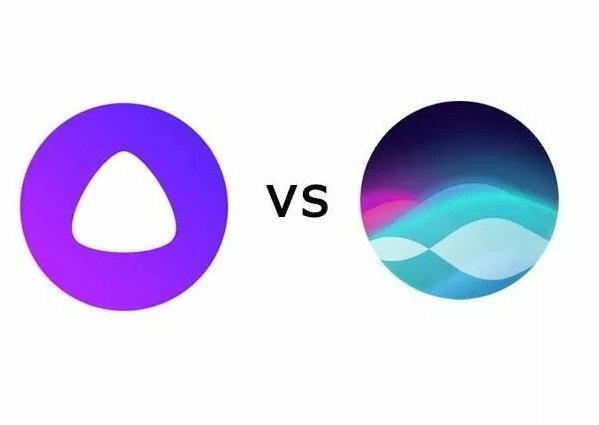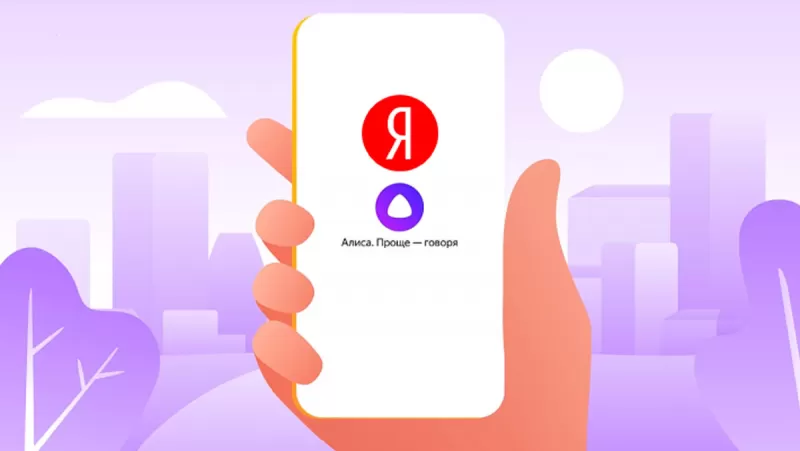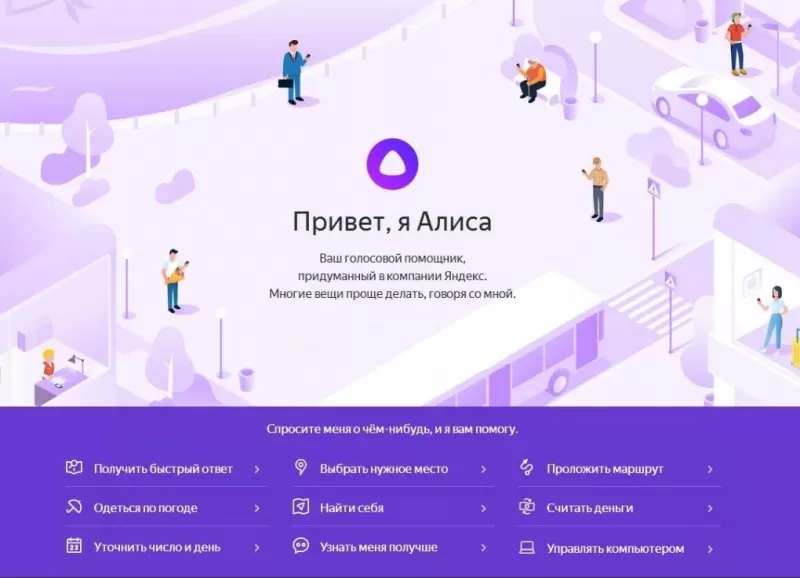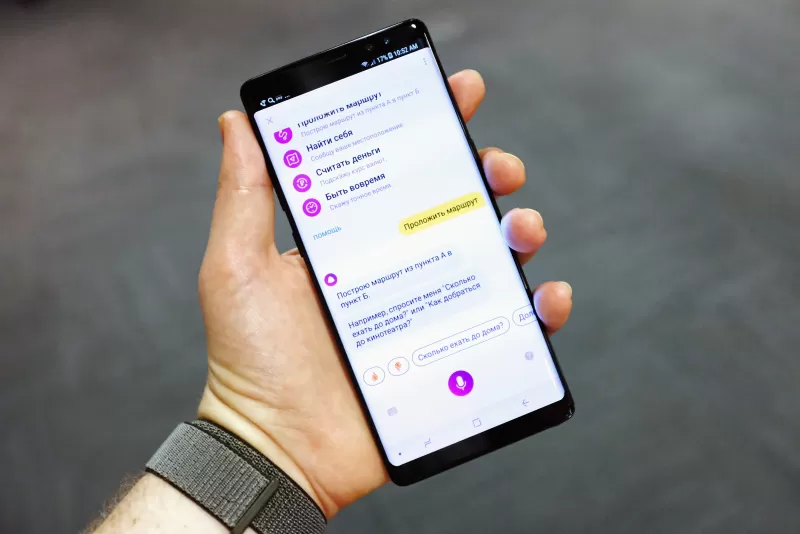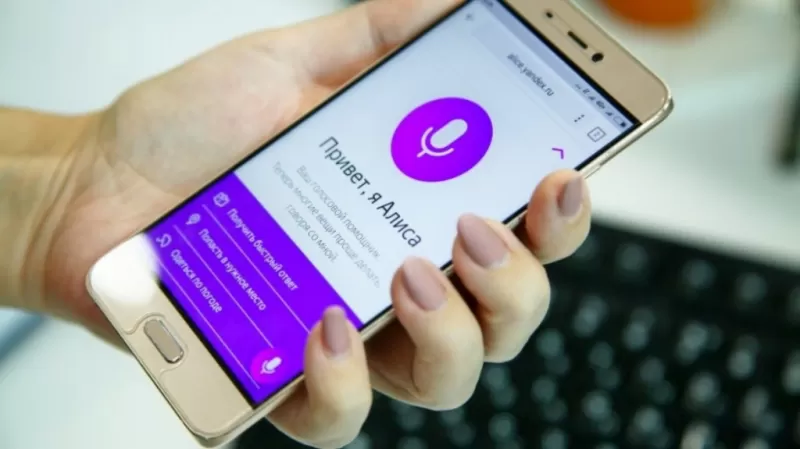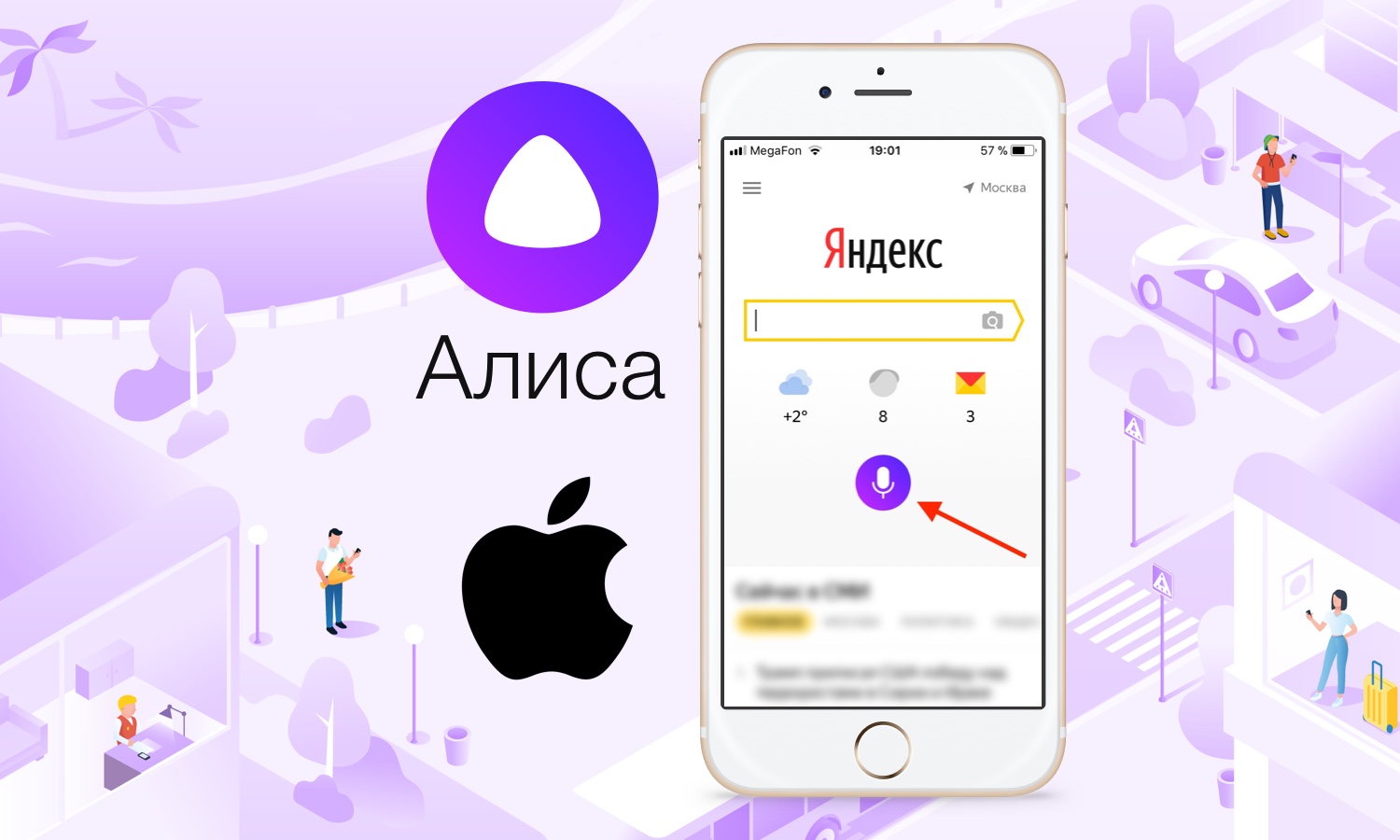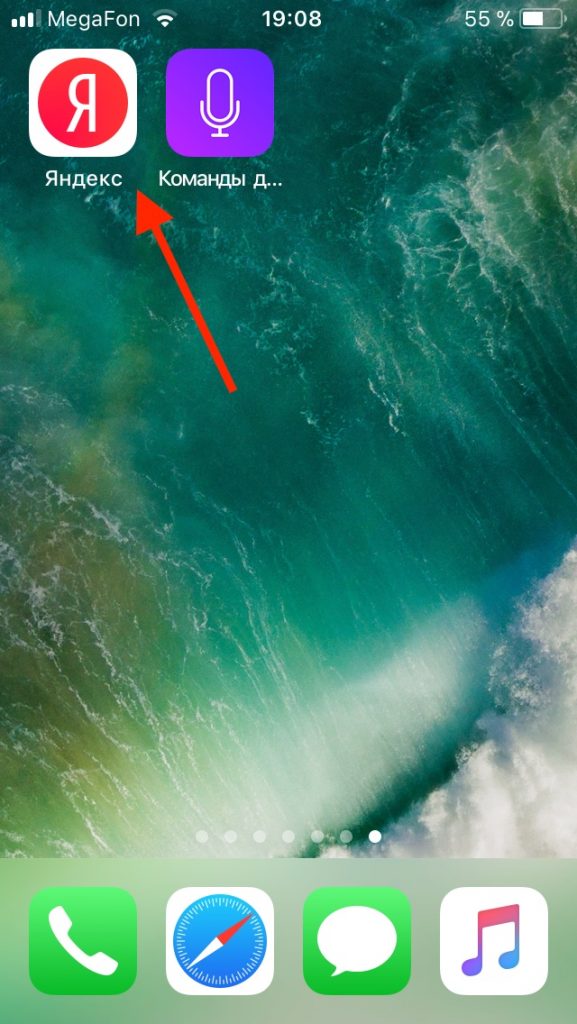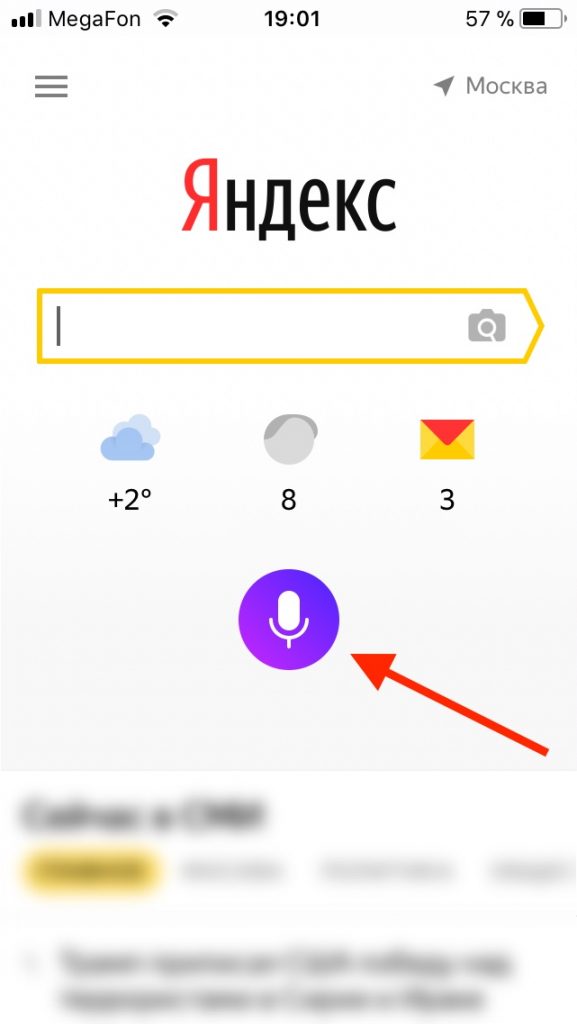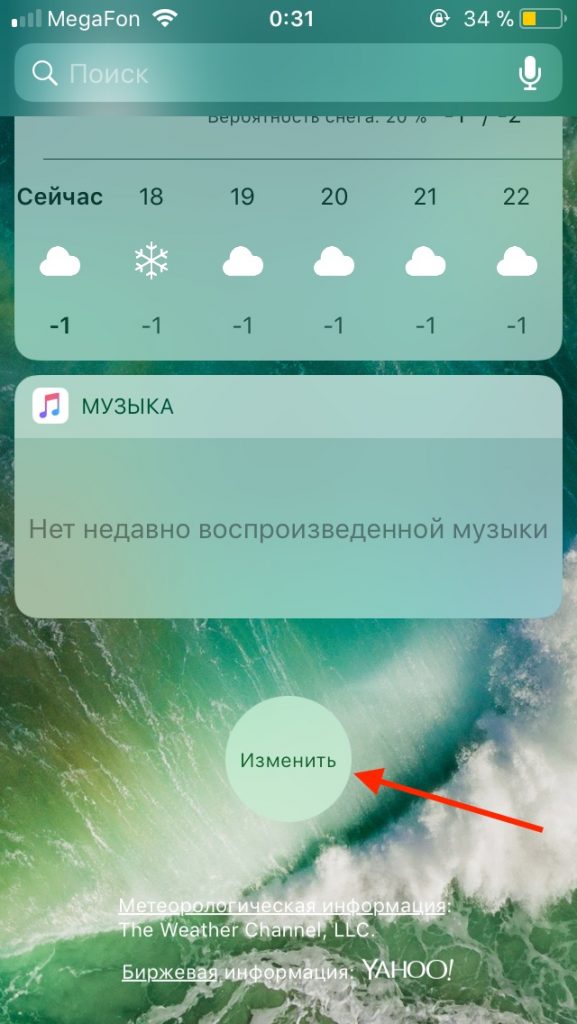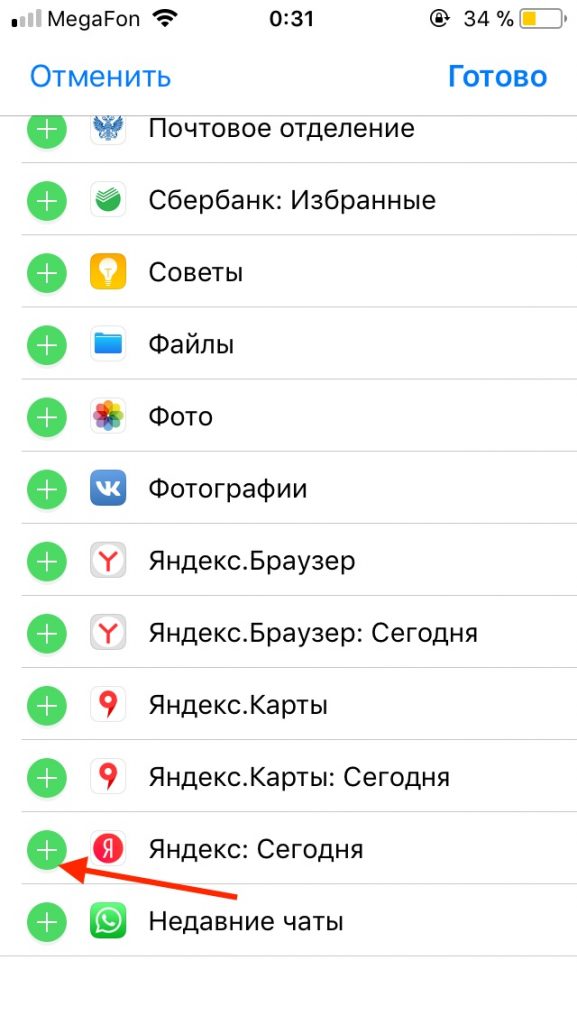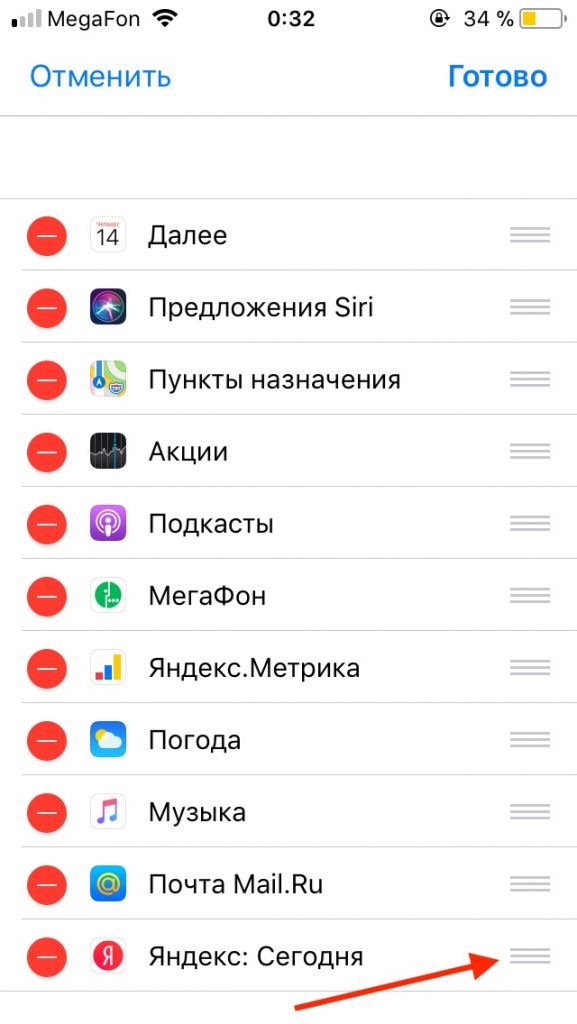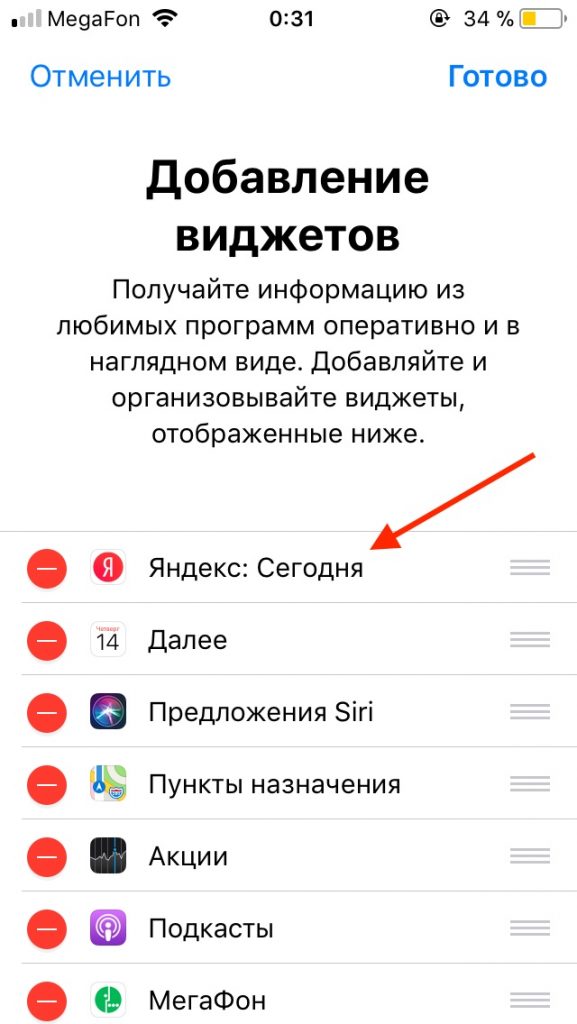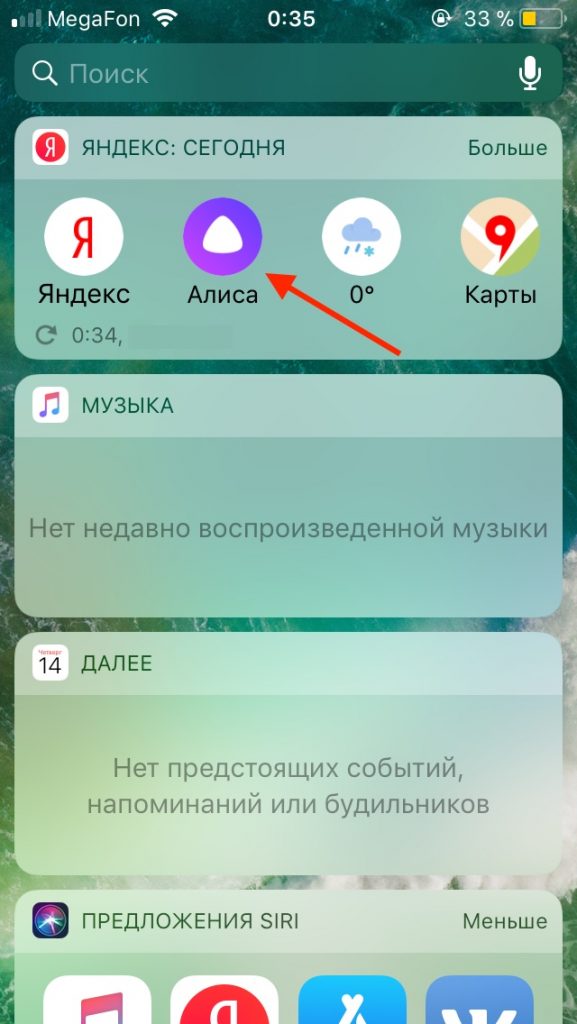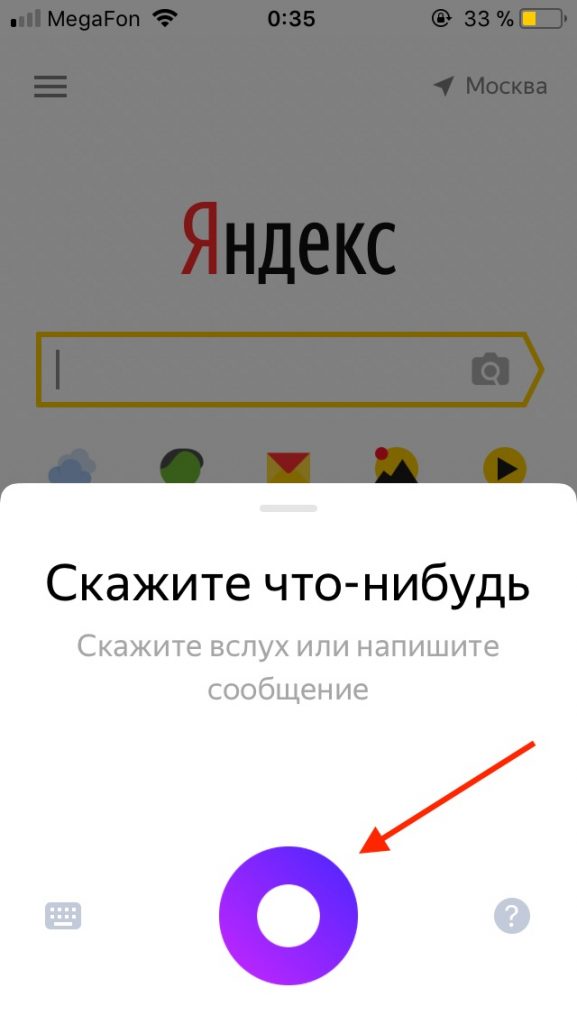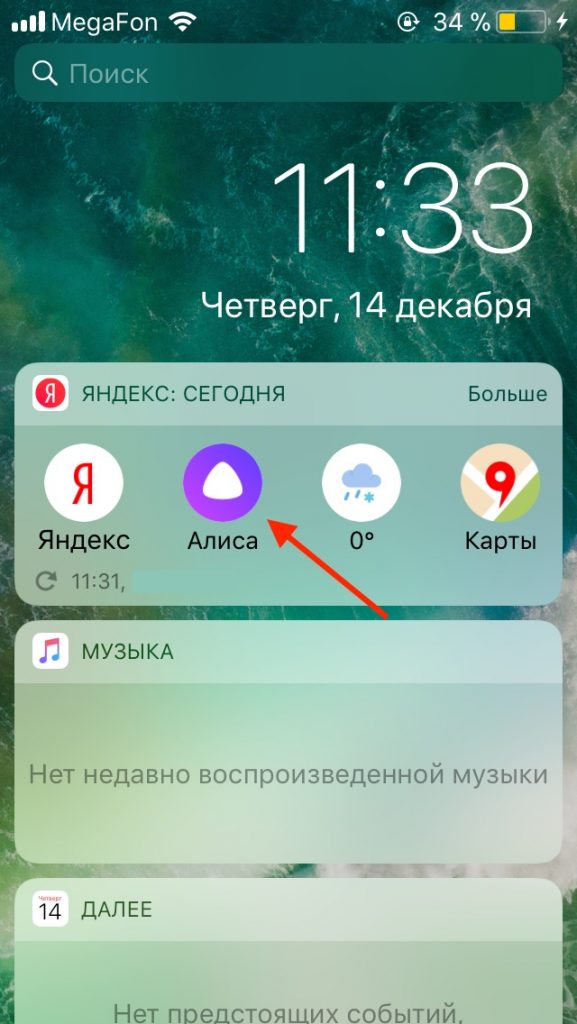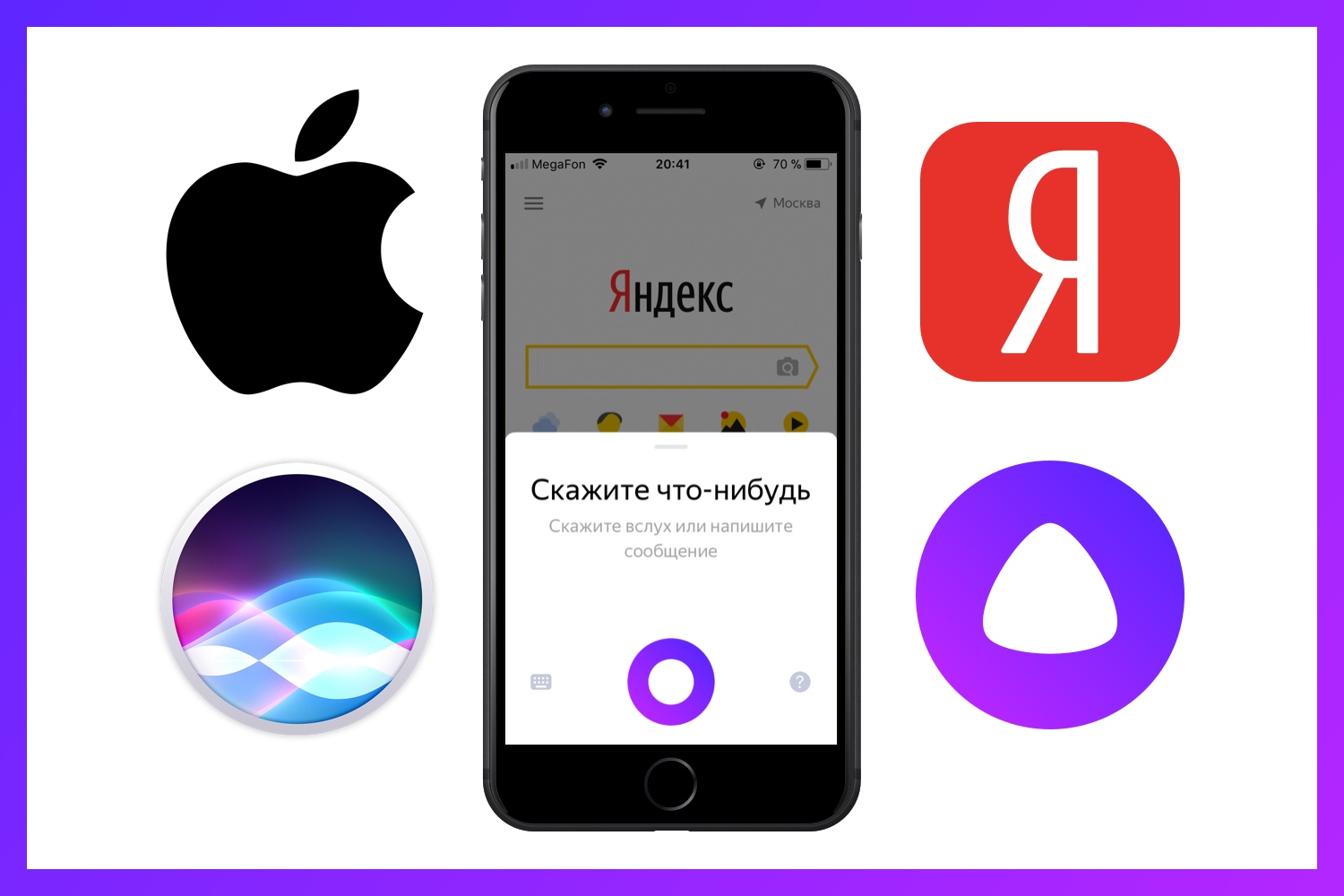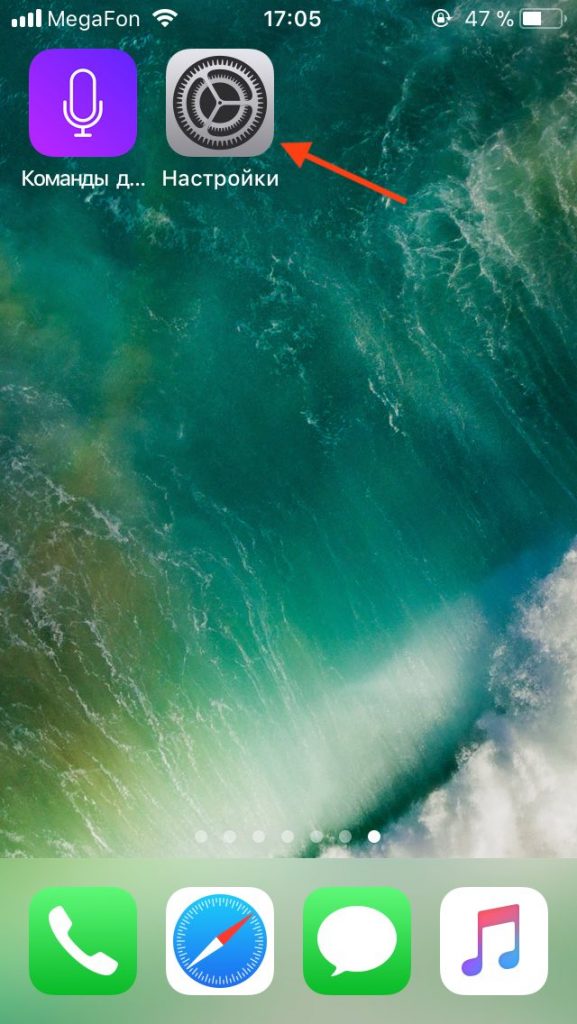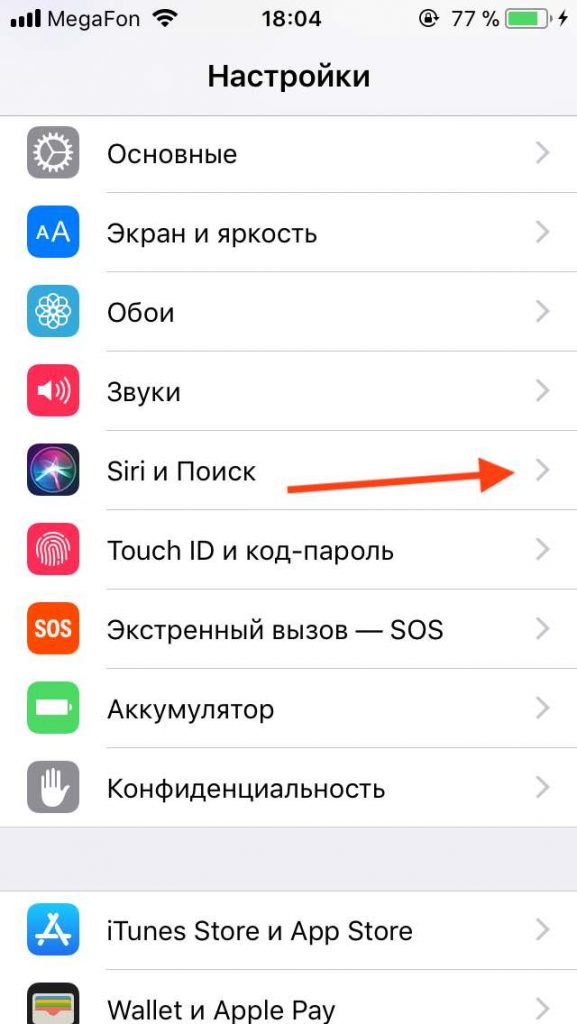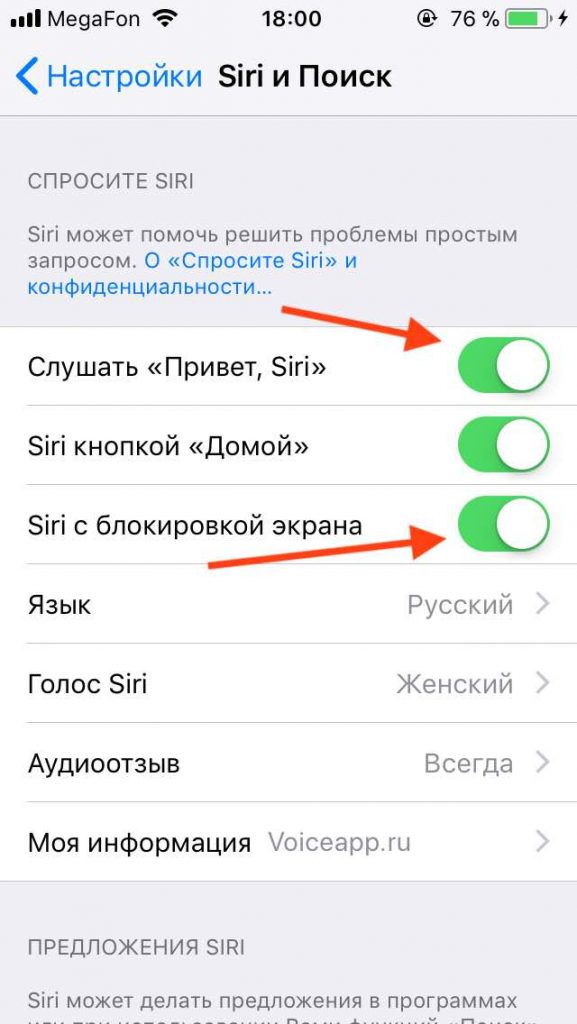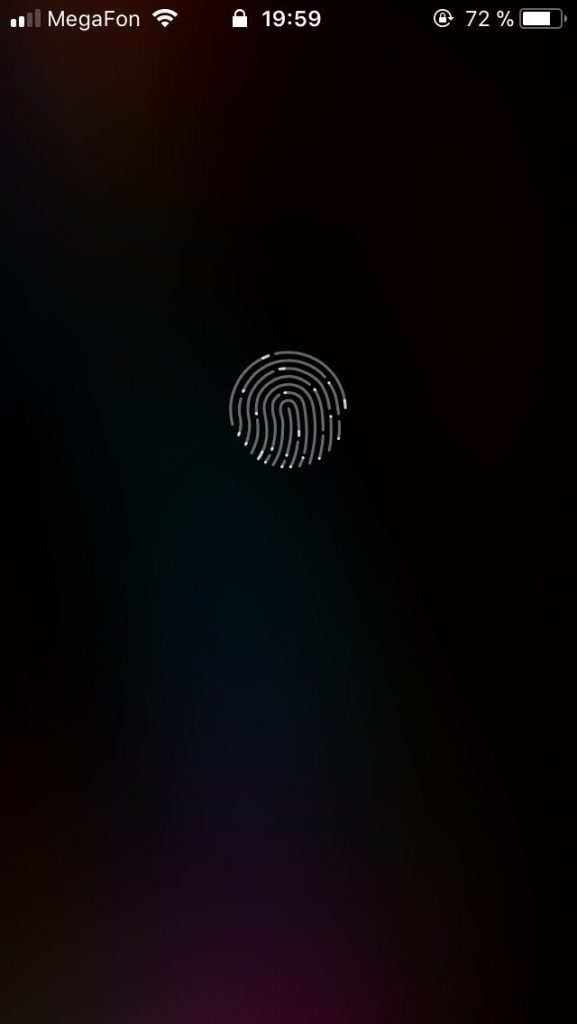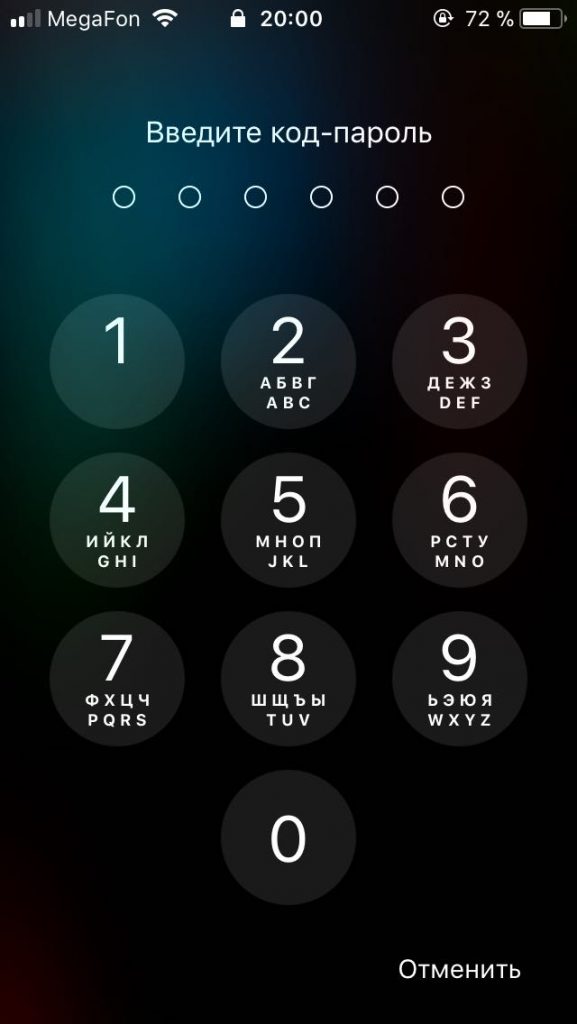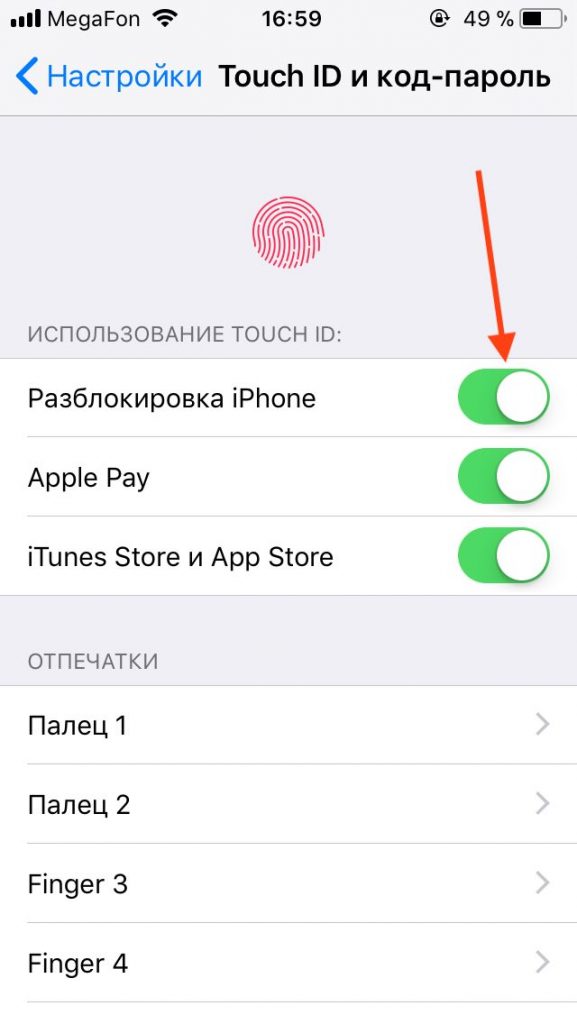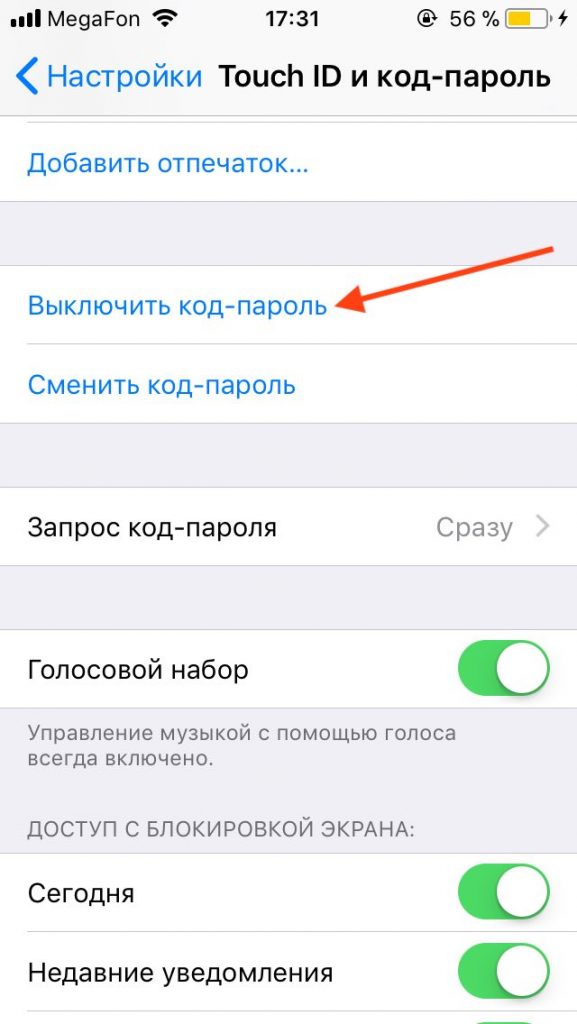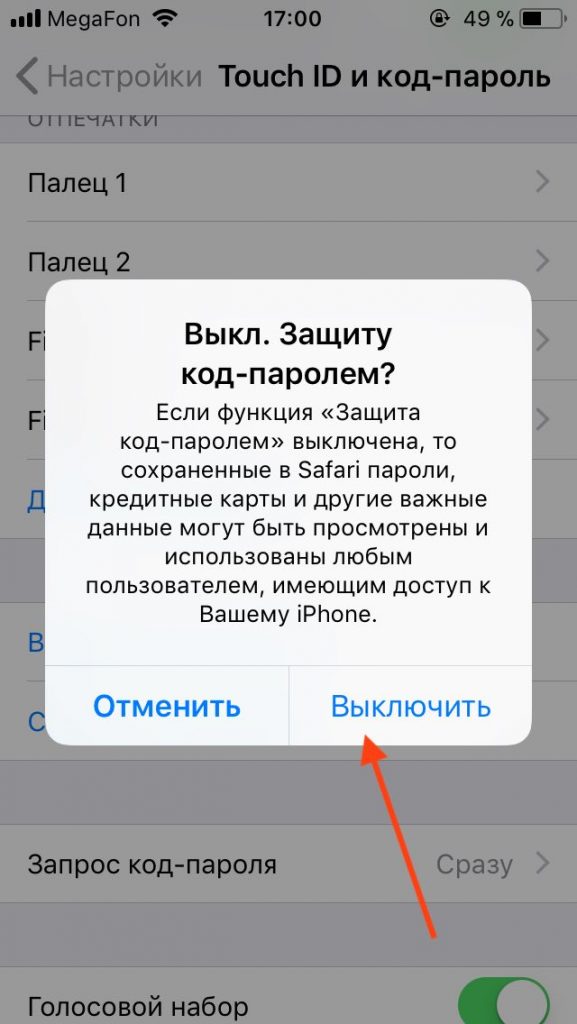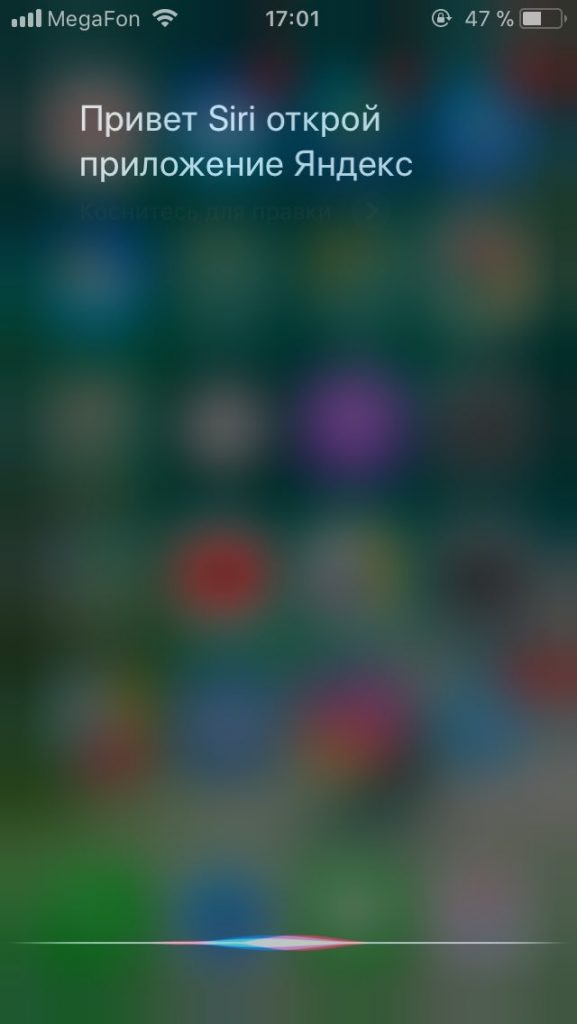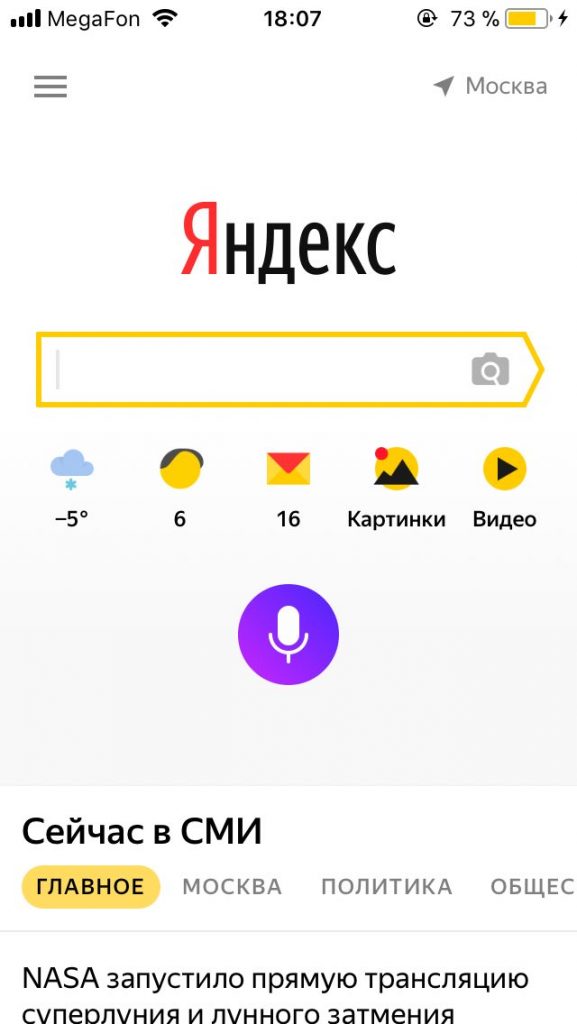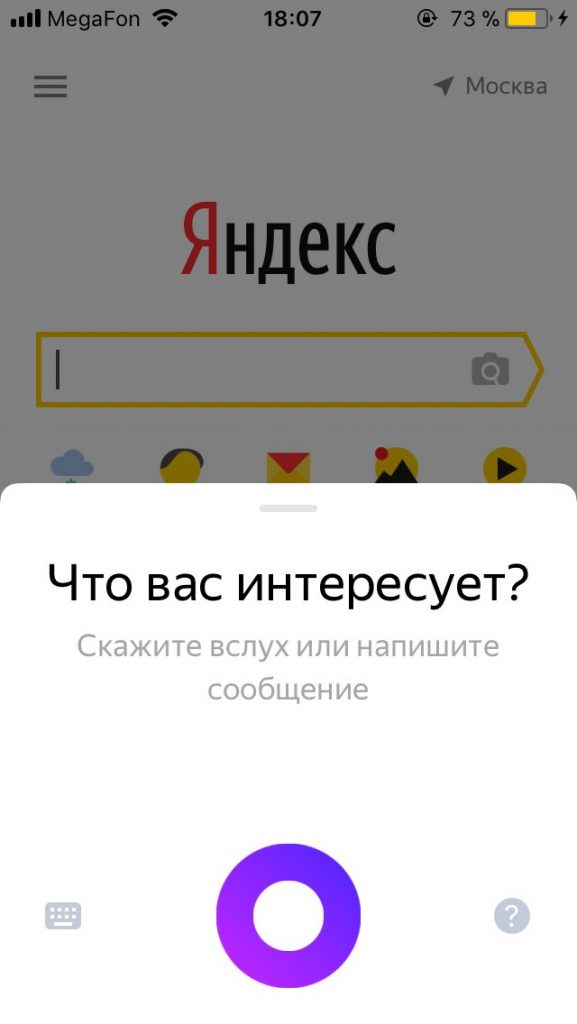- Как заменить Сири на Алису в iPhone
- Как загрузить и установить на iOS
- Добавление на главный экран вместо Siri
- Активация голосом
- Отключение
- Удаление
- Как сделать, чтобы Алиса работала на iPhone
- Кто озвучивает Алису Яндекс
- Основные функции голосового помощника
- Как выглядит Алиса Яндекс
- Кто озвучивает Алису Яндекс
- Как происходила озвучка текстов
- Как изменить голос помощника
- Помощник Яндекс Алиса на iOS
- Содержание
- Как установить виджет Алиса на главный экран
- Как запустить Алису через Siri
- Как включить Яндекс Алису голосом на айфоне
- Содержание
- Скачайте «Яндекс» и включите голосовую активацию
- Включить «Слушать Привет, Siri»
- Выключите пароль, Touch ID и Face ID
- Как запустить Алису через Siri
Как заменить Сири на Алису в iPhone
время чтения: 3 минуты
Можно ли сменить на iPhone Сири на Алису от Яндекса? Как и что нужно для этого сделать, будет рассмотрено в этой статье.
Последние разработки Яндекс вызывают у пользователей гаджетов от Apple вопрос, как включить на iPhone голосовой помощник Алиса? Возможно ли заменить Сири на Алису и как это сделать, будет рассмотрено дальше.
Как загрузить и установить на iOS
Чтобы поставить на iPhone Алису и использовать ее вместо Сири, необходимо скачать Yandex-браузер.
- Откройте freesoft.ru и найдите в строке поиска «Яндекс Алиса» или «Yandex Browser».
- Нажмите «Загрузить» и подтвердите это введением пароля, если требуется.
- Подождите 1-1,5 минуты пока программа загрузится на телефон. Длительность установки зависит от качества вашего интернета.
- После завершения процесса непосредственно из Apple Store браузер запускается по кнопке «Открыть».
Браузер установлен, и вы уже можете начать общение.

Добавление на главный экран вместо Siri
Нельзя сделать так, чтобы Алиса запускалась сразу и по умолчанию вместо Сири, так как запуск голосового помощника Яндекс по умолчанию происходит через открытие браузера. Пока он не открыт, помощник не отзовется.
Чтобы упростить работу с этим помощником на Айфоне, необходимо добавить виджет Яндекс на главный экран:
- Смахните все страницы главного экрана со значками программ направо и дойдите до страницы с виджетами.
- Прокрутите эту страницу вниз и нажмите «Изменить».
- Откроется список уже установленных и доступных к добавлению виджетов.
- Выберите «Яндекс: сегодня» (или «Yandex: сегодня») и нажмите значок плюс перед ним.
- Нажав на значок списка перед браузером, перетяните его в начало списка уже установленных виджетов.
- Теперь для запуска яндекс-помощника достаточно разблокировать телефон и на главном экране запустить браузер Яндекс.
Активация голосом
Активировать Алису можно нажатием значка микрофона (или фиолетовой кнопки голосового помощника) в поисковике Yandex или голосом.
Чтобы стала доступна активация помощника голосом, в настройках Яндекс-браузера включите функцию «голосовая активация». Перед ней должна стоять «галочка».
Когда эта функция активна и открыт браузер, помощник будет запускаться в ответ на следующие команды:
- «Привет, Алиса!»;
- «Слушай, Алиса».
Отключение
Для отключения закройте Яндекс.
Если, пользуясь данным браузером, вы не хотите, чтобы он реагировал на ваш голос, то необходимо провести операцию обратную той, что вы совершали в предыдущем пункте. Зайдите в настройки и уберите «галочку» перед пунктом «голосовая активация».

Удаление
Удаление голосового помощника от Яндекс с Айфона происходит путем полного удаления браузера.
Нужно совершить следующие действия:
- Найдите значок Yandex на главном экране.
- Нажмите на него и удерживайте секунды 2, пока около него не появится «крестик» и пиктограммы не начнут дребезжать.
- Нажмите на «крестик» и подтвердите удаление.
Теперь Алиса удалена.
Как сделать, чтобы Алиса работала на iPhone
В следующем видео детально рассмотрено, как поставить и запустить Алису вместо Сири:
Источник
Кто озвучивает Алису Яндекс
Любопытно узнать, кто озвучивает Алису Яндекс и посмотреть ее фото? Узнайте в этой статье, как выглядит в реальной жизни актриса, подарившая Алисе голос, и как происходила озвучка текстов.
Осенью 2017 года российская поисковая система, известная как Yandex, официально запустила Алису — собственного голосового помощника. Она говорит только по-русски, но специально создана для взаимодействия с другими людьми, понимания запросов пользователей и предоставления ответов на их вопросы. Фото, как выглядит Алиса Яндекса в реальной жизни, кто озвучивает голосовой помощник – узнайте в этой статье.
Основные функции голосового помощника
Чтобы создать свой последний голосовой помощник, Яндекс.Браузер впервые выпустил бета-версию еще в мае, чтобы проверить идеи и посмотреть, как реагируют пользователи. Кроме того, помощник оснащен движком чата, который позволяет пользователям вести беседы на любую тему. Как и в Google Assistant, а теперь и в Siri, вы можете устно поговорить с ассистентом Alisa Yandex или вместо этого набрать свои вопросы.
Помощник интегрирован в поисковое приложение и был специально обучен понимать, слушать и говорить с пользователями на естественном языке.
Даже если вы спросите ассистента: «Какая погода в Москве?», а затем «Как насчет Питера?» — голосовой помощник автоматически поймет, что вы имеете в виду погоду в Санкт-Петербурге.
Голосовой помощник специально использует возможности распознавания и синтеза речи из SpeechKit — набора инструментов, используемого в таких продуктах, как Навигатор и Музыка. Поскольку русский язык чрезвычайно сложен, когда дело доходит до грамматики и морфологии, SpeechKit смог обеспечить лучшую точность для распознавания русского языка.
Помощник доступен для использования в поисковом приложении, которое можно загрузить:
Хотя ассистент говорит только на русском языке, само приложение работает на украинском и турецком языках.
Как выглядит Алиса Яндекс
В самом приложении нет картинки, как выглядит Алиса Яндекс, и внешность ее никак не описывается. Помощник — встроенная программа, и ничего, кроме голоса, разработчиками не было задействовано. В принципе, внешность большинства голосовых ассистентов пользователям не знакома. Лицо Алисы Яндекс в программе увидеть мы не можем. Но, если ввести в поисковик фразу «фото Алисы из Яндекса», результаты выйдут на актрису, озвучившую ассистента. Давайте с ней познакомимся!
Кто озвучивает Алису Яндекс
Чьим голосом говорит Алиса Яндекс? Михаил Биленко, глава отдела аналитики и исследования машинного интеллекта браузера, рассказал, чей голос у Алисы Яндекс. Он был взят у Татьяны Шитовой, дублирующей фразы Скарлетт Йоханссон в русскоязычном переводе фильмов. А вот и фото, как выглядит актриса — голос яндексовского помощника Алисы.
Татьяна Шитова делала озвучивание не только Йоханссон, но Шарлиз Терон, Дженнифер Лоуренс, Натали Портман, Кэмерон Диас.
Количество озвученных работ, как фильмов, так и аудиокниг, больше 500. Получается, что множество актрис в русском дубляже разговаривают тем, же голосом, что и Алиса Яндекса, фотографии некоторых из них представлены ниже.
Но всё же многие любители кино ассоциируют лицо голосового ассистента с образом именно Скарлет Йоханссон. Благодаря Шитовой программа получила уникальное, мелодичное звучание. Компания заявила, что помощник очень хорошо умеет распознавать речь, способен реагировать на случайные запросы.
Как происходила озвучка текстов
Для того чтобы создать действительно качественный голос, специалисты и основоположники проекта долго работали над поставленной задачей. Пользуясь нейросетью программы, Шитовой были произведены тысячи фраз, слов и букв. Склеенные между собой разные звуки под требуемую интонацию позволили получить нужный результат — озвучка текста Яндекс Алисы вышла живой и чувственной.
Всего на то, чтобы создать и озвучить тексты Яндекс Алисы, ушел год. Интересно то, что женщина, озвучивающая Алису Яндекс, Татьяна Шитова, до последнего не знала, что она озвучивала. После того, как программа вышла в мир, девушка сказала, что, если бы она знала, насколько масштабным был выполняемый проект, она бы работала качественнее.
Как изменить голос помощника
У ассистента есть не только один голос, но несколько других вариантов озвучек. Если вам не нравится стандартный голос помощника или он вам попросту надоел — вы можете поменять персонажа на другого.
Всего еще есть 5 голосов:
Голос самого персонажа поменять нельзя. Можно лишь менять персонажей в настройках. Так, Оксана отвечает за Навигатор, а Эркан — за Новости. В рамках этого процесса, направленного на дальнейшее расширение возможностей приложения, разработчики ассистента представили бета-версию Диалога, которая предоставляет специалистам возможность развивать новые навыки для помощника.
Источник
Помощник Яндекс Алиса на iOS
Как скачать голосовой ассистент Алиса на айфон и установить виджет для быстрого запуска.
Содержание
На данный момент у российского голосового помощника нет своего приложения для iOS. Для того, чтобы установить Алису на айфон или айпад, вам нужно скачать мобильное приложение «Яндекс».
У ассистента Алиса постоянно появляются интересные команды. Мы создали приложение с командами для Алисы , которое регулярно обновляем. Установив это приложение, у вас всегда будет под рукой самый актуальный список команд. Приложение доступно для Android и iOS:
В июле 2018-го года начались продажи умной колонки Яндекс Станция со встроенной Алисой. Для её настройки тоже необходимо это приложение.
После успешной установки у вас появится значок нового приложения – буква Я в красном круге.
Когда вы откроете это приложение и нажмете на сиреневый значок микрофона, вы активируете голосового помощника и сможете задавать ей вопросы. Второй способ активации ассистента – просто сказать “Слушай, Алиса” или “Привет, Алиса”, находясь в открытом приложении «Яндекс». Если второй способ не работает, убедитесь в том, что голосовая активация включена (как включить голосовую активацию).

Как установить виджет Алиса на главный экран
Яндекс выпустил виджет «Яндекс: Сегодня», с помощью которого можно добавить Алису на рабочий стол вашего телефона, и запускать помощник одним нажатием, не открывая основное приложение.
- На главном экране сделайте свайп влево (проведите пальцем слева направо) – вы увидите экран с виджетами. Прокрутите вниз до кнопки «Изменить» и нажмите её.
- Откроется экран добавления виджетов. Прокрутите вниз и найдите виджет «Яндекс:Сегодня». Нажмите на зеленую кнопку с белым плюсом, чтобы добавить Алису на панель виджетов.
- Перенесите виджет Яндекса на самый верх: нажмите на значок справа (три горизонтальные серые полоски) и, удерживая, перетащите вверх до первой позиции.
- Теперь «Яндекс:Сегодня» будет на самом верху экрана с виджетами.
- Чтобы запустить голосовой помощник Алиса нажмите на фиолетовый значок с белым треугольником.
- Сразу откроется приложение «Яндекс» с активированной Алисой.
- Теперь вы можете открыть экран с виджетами, сделав свайп влево с домашнего экрана, с экрана блокировки или с экрана уведомлений, и запустить персонального помощника от Яндекса одним нажатием.
Как запустить Алису через Siri
Существует лайфхак, позволяющий запускать помощника от Yandex с помощью одного только голоса даже на заблокированном айфоне. Подробная инструкция описана в этой статье.
Для того, чтобы узнать обо всех возможностях российского голосового ассистента, вы можете посмотреть список команд для Алисы, или лучше – установить наше приложение с полной справкой по командам, которое мы регулярно обновляем.
Источник
Как включить Яндекс Алису голосом на айфоне
Как активировать Алису с помощью Siri, без нажатия на кнопки телефона.
Содержание
Самый быстрый способ запускать Алису на iOS – это использовать виджет, который включён в приложение «Яндекс», об этом мы писали ранее. Многие ищут способ запускать Алису голосом, также как они запускают Siri. Но Apple, естественно, не хочет предоставлять пользователям возможность менять Siri на других голосовых ассистентов, и такой возможности в iOS нет. И в Android, кстати, тоже не получится заменить Google Ассистент на Алису. Яндекс Телефон – это единственный андроид-смартфон, который позволяет запускать Алису голосом на любом экране.
Но мы опишем лайфхак, благодаря которому вы всё-таки сможете запустить Алису на заблокированном телефоне, не нажимая кнопок. Обходной путь работает благодаря возможности запускать приложения через Siri и функции «Всегда слушать», доступной на iPhone 6S и выше.
Сразу предупреждаем, вам придётся отключить блокировку телефона чтобы протестировать этот метод. И запускать Алису через Сири, конечно, не так удобно, как говорить «Алиса, …» умной колонке Яндекс Станция. Но способ работает, как вы можете убедиться, посмотрев видео.
Скачайте «Яндекс» и включите голосовую активацию
На данный момент у Алисы нет своего отдельного приложения. Российский поисковик встроил Алису в приложение под названием «Яндекс» на платформах Android и iOS.
Скачать Яндекс с Алисой можно по этой ссылке:
Убедитесь, что в приложении Яндекс на вашем iOS-устройстве включена голосовая активация Алисы (после установки она включена по умолчанию).

Включить «Слушать Привет, Siri»
Чтобы Сири срабатывала на ваши голосовые команды на заблокированном телефоне с выключеным экраном, необходимо включить пару опций в настройках:
- Нажимаем «Настройки».
- Нажимаем «Siri и поиск».
- Нажимаем на переключатели «Слушать Привет, Siri» и «Siri с блокировкой экрана», они должны гореть зелёным.
Выключите пароль, Touch ID и Face ID
С настройками айфона по умолчанию, при попытке запустить приложение с помощью Сири (нам нужно запустить приложение «Яндекс»), операционная система попросит вас разблокировать устройство.
Поэтому если мы хотим запускать приложение без рук, нам нужно отключить разблокировку и с помощью цифрового пароля, и с помощью Touch ID и Face ID.
- Нажимаем «Настройки».
- Нажимаем «Touch ID и код-пароль».
- Если переключатель «Разблокировать iPhone» горит зелёным, то нажимаем на него и он выключится и загорится серым. Эта операция отключит разблокировку iOS устройства с помощью Touch ID.
- Нажимаем «Выключить код-пароль».
- Появится предупреждение. Нажимаем «Выключить».
Как запустить Алису через Siri
- Выключите экран и активируйте Сири с помощью ключевой фразы «Привет, Siri».
- Попросите Сири запустить приложение яндекса командой «Открой Яндекс».
- После открытия яндекса можете давать команды Алисе, например «Привет Алиса, расскажи новости».
Конечно, описанный способ имеет серьёзный недостаток – данные вашего айфона не будут защищены. Поэтому, данный лайфхак подходит только тем, кто готов поступиться безопасностью своих данных ради голосового запуска помощника от Яндекс. Но, судя по политике компании Apple, другие способы запускать Алису голосом у нас появятся не скоро. Летом 2018-го года в продажу поступит умная колонка Яндекс Станция со встроенной Алисой, вот там голосовой помощник от яндекса будет работать в режиме «Всегда слушать» по умолчанию. 
Мы сделали справочное приложение по командам российского помощника, которое регулярно обновляем. Установив это приложение, у вас всегда будет самый актуальный список команд :
Источник